Kaks repriterit ühes Wi-Fi-võrgus. Kuidas ühendada mitu võimendit ühe ruuteriga?

- 1535
- 9
- Bernard Roberts
Kaks repriterit ühes Wi-Fi-võrgus. Kuidas ühendada mitu võimendit ühe ruuteriga?
Lõpuks sain kaks kordajat (need on ka WiFi-võrgu võimendid või repleiterid) ja sain kontrollida, kuidas nad töötavad ühes Wi-Fi-võrgus. Kas on võimalik ühendada mitu roomajat ühe ruuteriga ja suurendada seeläbi traadita võrgu ulatust. Kontrollisin kõike ja nüüd jagan seda teavet. Kõige rohkem huvitas mind, kuidas võimendi toimimine oleks, kui ühendate need järjestikku. See tähendab, et teine võtaks signaali esimesest, mitte ruuterist.
Mis on kordus, ma juba kirjutasin, saate lugeda, kui mitte selle teema kohta. Usun, et see on parim, lihtne ja optimaalne viis Wi-Fi võrgusignaali tugevdamiseks ja ulatuse suurendamiseks. Eriti kui võrgukaablit ei saa kuidagi. Suures majas, korteris, kontoris, mitte alati kõige võimsam ruuter võib pakkuda vajalikku katte. Pikkades tubades, reeglina, ei taba enam Wi-Fi ega püüab seda väga halvasti. Ja üks või isegi mitu võimendit saab selle probleemi lahendada. Tõsi, kontorites soovitan teil sama ka kaabel panna ja pääsupunkte panna.
Mõelge kahele WiFi võimendi ühenduse skeemile:
- Skeem nr 1. Кога ве ретkäilane подаюаютс к р рттеру (не нридал как нак назать ххх хем)). See on lihtne skeem, mida kõige sagedamini kasutatakse. Kogu trikk on see, et võimendid asuvad WiFi-võrgu leviala piirkonnas ja on ühendatud ruuteri endaga. Justkui suurendaks ruuteri ümbruse leviala.
 Olen ühendanud kaks kordajat ja kõik töötab hästi.
Olen ühendanud kaks kordajat ja kõik töötab hästi. - Skeem nr 2. Järjepidevalt. Kui esimene proov on ühendatud ruuteriga ja teine repiteer esimesena. Ketil.
 Kontrollitud, nii et kõik töötab ka. Kuid on ka mõned nüansid.
Kontrollitud, nii et kõik töötab ka. Kuid on ka mõned nüansid.
Kontrollisin kõike ASUS RT-N18U ruuteril ja TP-Linkilt: TP-Link AC750 RE210 ja RE305.

Vaatame iga skeemi üksikasjalikumalt.
Skeem nr 1: mitme Wi-Fi võimendi ühendamine ruuteriga
Kõik on siin väga lihtne. Pole midagi erilist öelda. Kaasame võimendid lihtsalt nendesse kohtadesse, kus on veelgi vähem stabiilne WiFi-võrgusignaal ja seadistame need üles. Häälesin WPS -nupuga.

Ma ei läinud isegi seadetesse. Klõpsake lihtsalt ruuteri nuppu WPS ja võimendil (saab allkirjastada kui RE). Vaadake näitena TP-Link AC750 RE210 sätteid. Ühendus installitakse ja kordaja hakkab traadita võrku tugevdama. Saate sellest aru oma seadmete võrgu tasemel. Noh, vastav indikaator põleb. Kui te ei saa nuppu konfigureerida, võite minna sätetesse ja seadistada ühendus ruuteriga. Kui teil on TP-Linki võimendid, võite minna sätetesse Tplinkrepeater.Net või tplinkextender.Neto-.
Selle skeemi kohaselt ühendame vajaliku arvu võimendite arvu. Peamine on see, et igaüks on ühendatud otse ruuteriga.
Skeem nr 2: Pööraja järjepidev seos
Selle skeemi seadistamisel sattus mul vähe raskusi. Selgitan nüüd. Algselt arvasin, et saate mõlemad nimekirjad ruuteriga ühendada ja siis lihtsalt vajalikes kohtades sisse lülitada. Aga mis minuga juhtus: esimene represseerija, mis paigaldati ruuterile lähemale, ühendatud temaga ilma probleemideta. Ja teine, mis on juba ruuteri võrgu mitte-Fi-Fi-võrku (kuid esimese võimendi piirkonnas) installitud ei taha. Miskipärast Internet ei töötanud.
Fakt on see, et Wi-Fi-võrk on, nagu see oli, seadmed näevad ühte võrku, kuid kui konfigureerite ühe võimendi ja lähete teise seadetesse, näeb ta juba kahte samanimega WiFi-võrku, Kuid erinevate Mac-aadressidega.Selgub, et selle ahela teine (kolmas, neljas) kordaja tuleb rangelt ühendada Eelmisele võimendile, mitte ruuterile.
Kuidas ma tegin: Tavalisel viisil seadistasin esimese võimendi. Lisaks lülitas teine sisse kohas, kus esimesest oli hea signaal (ja mitte väga tugev signaal ruuterist, ei pruugi teil seda üldse olla). Siis läks ta teise laste seadetesse ja käivitas seade. Ta nägi kahte samanimelise Wi-Fi-võrku. Valisin võrgu Esimese Regioni MAC -aadressiga.
Ruuteri MAC -aadressi või redelit saab vaadata kleebisel, seadmel endal. Või keskenduge lihtsalt signaali tasemele.Nagu nii:
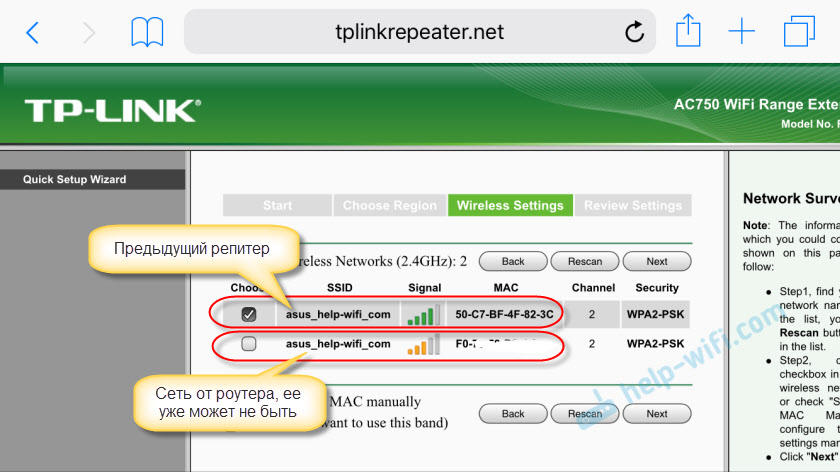
Selgub, et teine ühendab esimese, kolmanda teisega jne. D. See on tegelikult kõik seaded.
järeldused
Ühes WiFi-võrgus saate kasutada kahte või enamat signaali võimendit. Kuid sõltuvalt ühendusskeemist peate konfigureerimisel olema ettevaatlik.
Ja ilmselt peamine küsimus, mis on paljudest huvitatud: "Kas selline võrgutall on ja kas kiirus langeb Wi-Fi-le". Ausalt, ma ei saa vastata. Seadistamisel töötas kõik minu jaoks hästi. Pikka aega pole vaja mitut roomajat kasutada, kuna ruuter annab normaalse katte, mis on piisav. Kiirus ei saanud ka kontrollida, kuna mul on pakkuja madal. Kui kiirus oli 100 Mbps, oleks võimalik seda mõõta ruuteri enda lähedal ja teise võimendi lähedal.
Kirjutage kommentaaridesse, kuidas kasutate Regiiterite. Kui palju neid teil on, kuidas nad seadistavad ja kas kiirus on lõigatud. Noh, küsige küsimusi. Parimate soovidega!
- « Lenovo sülearvuti ei näe Wi-Fi (Windows 7). Kõik võrguühendused puuduvad
- Netis WF2419R ja Netis WF2419 seaded. Kuidas seadistada Internetti ja Wi-Fi? »

